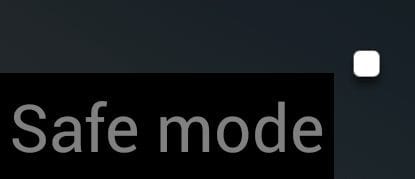Hvernig á að mjúka og harða endurstilla HTC U11
Mjúklega endurstilltu HTC U11 þinn ef hann er frosinn, eða harðstilltu hann til að stilla hann aftur í verksmiðjustillingar með þessum skrefum.
Lærðu hvernig á að mjúklega endurstilla HTC U11 ef hann svarar ekki skipunum, eða harðstilla tækið til að stilla það aftur í sjálfgefnar verksmiðjustillingar.
Mjúk endurstilling mun einfaldlega endurstilla tækið þitt ef það er orðið frosið eða svarar ekki. Það mun ekki eyða gögnum úr tækinu.
Harður endurstilla mun þurrka öll gögn úr tækinu og setja allt aftur í verksmiðjustillingar. Gakktu úr skugga um að þú hafir afritað gögnin þín áður en þú heldur áfram.
Opnaðu „ Stillingar “.
Veldu „ Afrit og endurstilla “.
Veldu „ Endurstilla verksmiðjugagna “.
Bankaðu á „ Endurstilla síma “.
Bankaðu á „ Eyða öllu “.
Slökktu á símanum með því að ýta á og halda inni " Power " hnappinum í 3 sekúndur og velja síðan " Power off ".
Ýttu á og haltu inni „ Hljóðstyrkslækkandi “ hnappinum og slepptu „ Power “ hnappinum til að kveikja á U11.
Þegar HTC lógóið birtist skaltu sleppa báðum hnöppunum.
Ýttu á " Hljóðstyrkur niður " til að velja " Factory Reset ", ýttu síðan á " Power " hnappinn til að velja það.
Tækið mun síðan endurræsa og harðri endurstillingu verður lokið.
Mjúklega endurstilltu HTC U11 þinn ef hann er frosinn, eða harðstilltu hann til að stilla hann aftur í verksmiðjustillingar með þessum skrefum.
Við sýnum þér hvernig á að kveikja eða slökkva á öruggri stillingu á HTC U11 snjallsímanum.
Sjáðu hvernig þú getur fundið hnitin fyrir hvaða stað sem er í heiminum í Google kortum fyrir Android, Windows og iPadOS.
Hvernig á að hætta að sjá staðsetningarskilaboðin í Chrome á Android, Windows 10 eða iPad.
Sjáðu hvaða skref á að fylgja til að fá aðgang að og eyða Google kortaefninu þínu. Svona á að eyða gömlum kortum.
Samsung Galaxy S24 heldur áfram arfleifð Samsung í nýsköpun og býður notendum upp á óaðfinnanlegt viðmót með auknum eiginleikum. Meðal margra þess
Samsung Galaxy S24 serían af snjallsímum, með flottri hönnun og öflugum eiginleikum, er vinsæll kostur fyrir notendur sem vilja Android í toppstandi
Hér eru nokkur forrit sem þú getur prófað til að hjálpa þér að ljúka áramótaheitinu þínu með hjálp Android tækisins.
Komdu í veg fyrir að Google visti allar framtíðarupptökur með því að fylgja nokkrum einföldum skrefum. Ef þú heldur að Google hafi þegar vistað eitthvað, sjáðu hvernig þú getur eytt hljóðunum þínum.
Galaxy S24, nýjasti flaggskipssnjallsíminn frá Samsung, hefur enn og aftur hækkað grettistaki fyrir farsímatækni. Með nýjustu eiginleikum sínum, töfrandi
Uppgötvaðu hvað símskeyti eru og hvernig þau eru frábrugðin hópum.
Ítarleg leiðarvísir með skjámyndum um hvernig á að stilla sjálfgefna heimasíðu í Google Chrome skjáborði eða farsímaútgáfum.